由于破解和付费问题,不推荐。优先用自带的spyder
Win10 下PyCharm安装流程:
(1)官网:https://www.jetbrains.com/pycharm/download/#section=windows ,下载PyCharm安装包
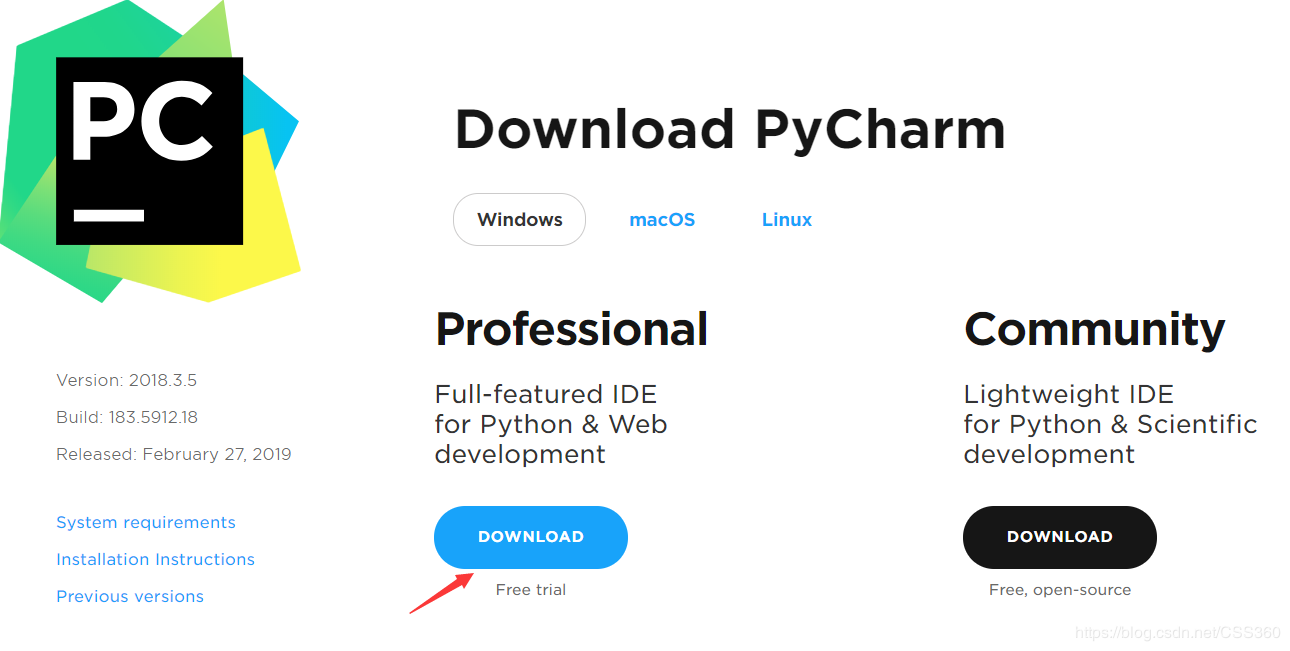
(2)双击下载完成的PyCharm,并点击界面弹出的next:
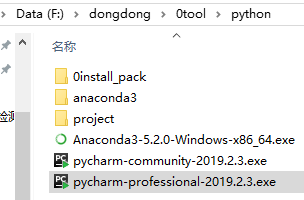
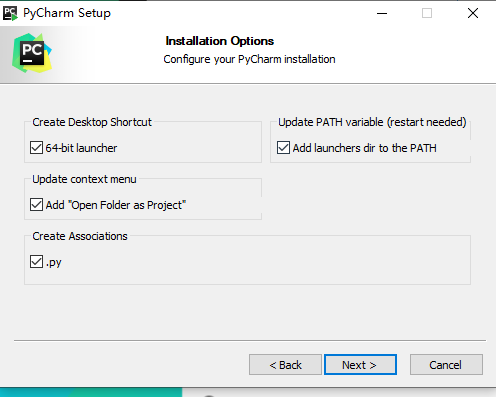
(3)一直点击next,选择I want to manually reboot later,然后点击Finish
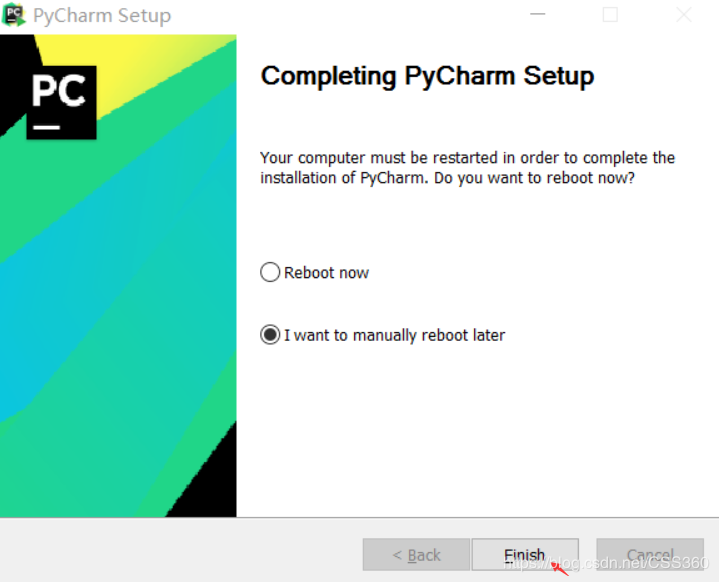
(4)双击安装后生成的快捷方式:JetBrains PyCharm 2018.3.5 x64

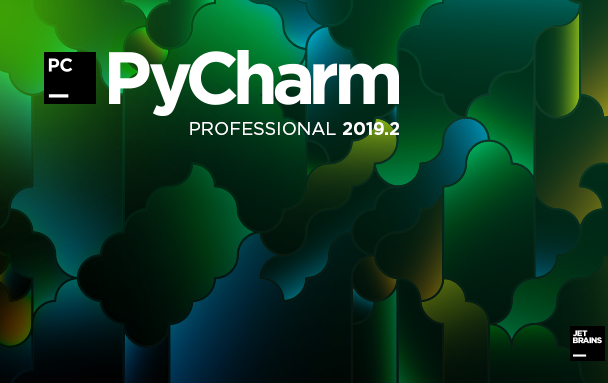
(5)鼠标点击第二选项,然后点击OK
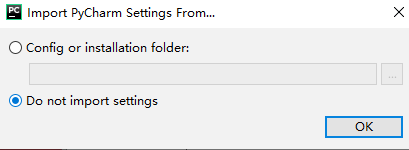
(6)勾选认证框,并点击continue


(7)修改如下路径的hosts文件:C:WindowsSystem32driversetchosts,在其最后一行加入0.0.0.0 account.jetbrains.com并保存。(注意这里一定要修改hosts,不然后面激活时,会出现This license K71U8DBPNE has been cancelled 问题)
0.0.0.0 account.jetbrains.com
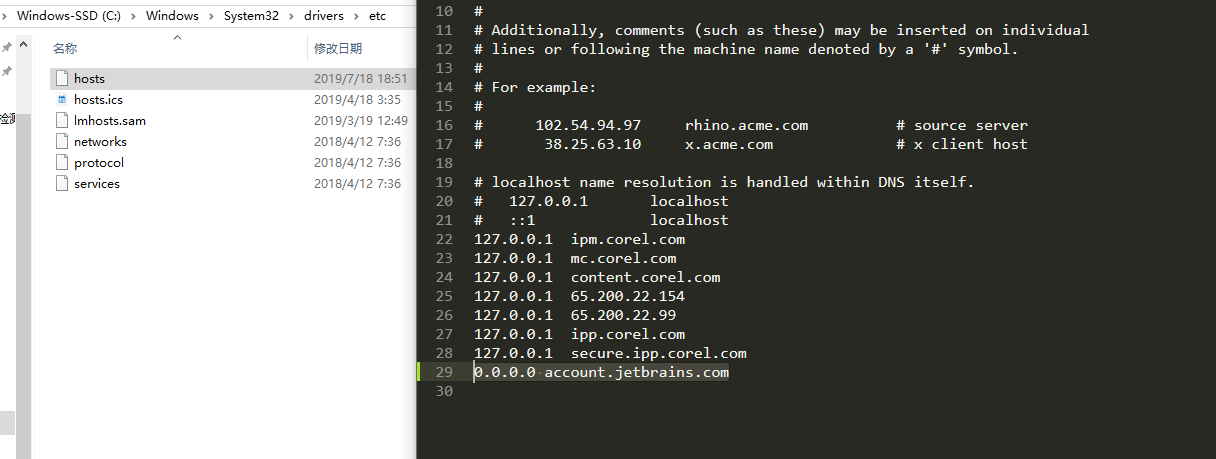
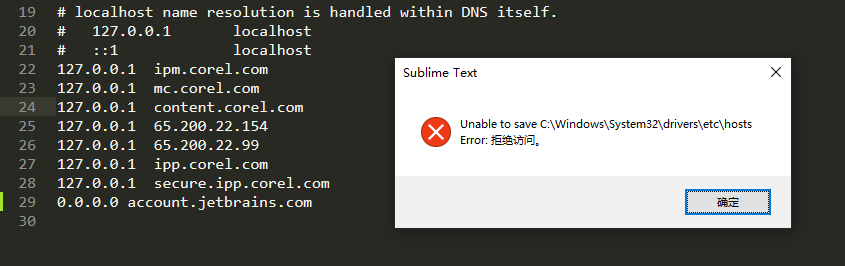
文件修改权限
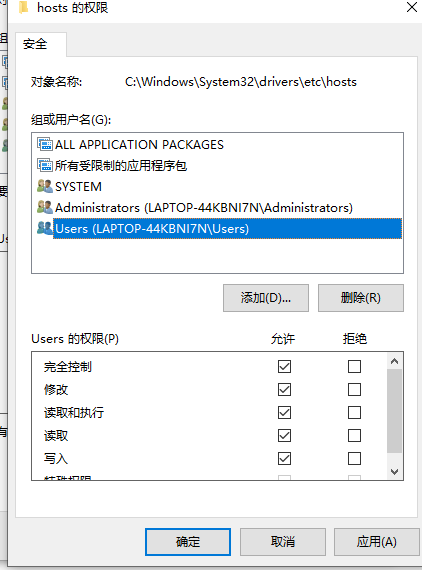
重新保存
(8)在IntelliJ IDEA 注册码网站(http://idea.lanyus.com/),获取激活码
(9)粘贴在安装框内,点击OK即可
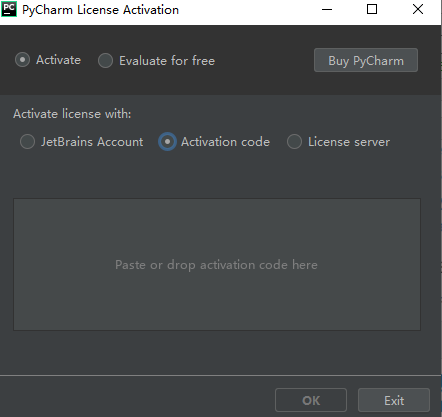
(11)根据Anaconda创建的Pytorch的虚拟环境,来配置PyCharm:点击图中红色箭头所指方向

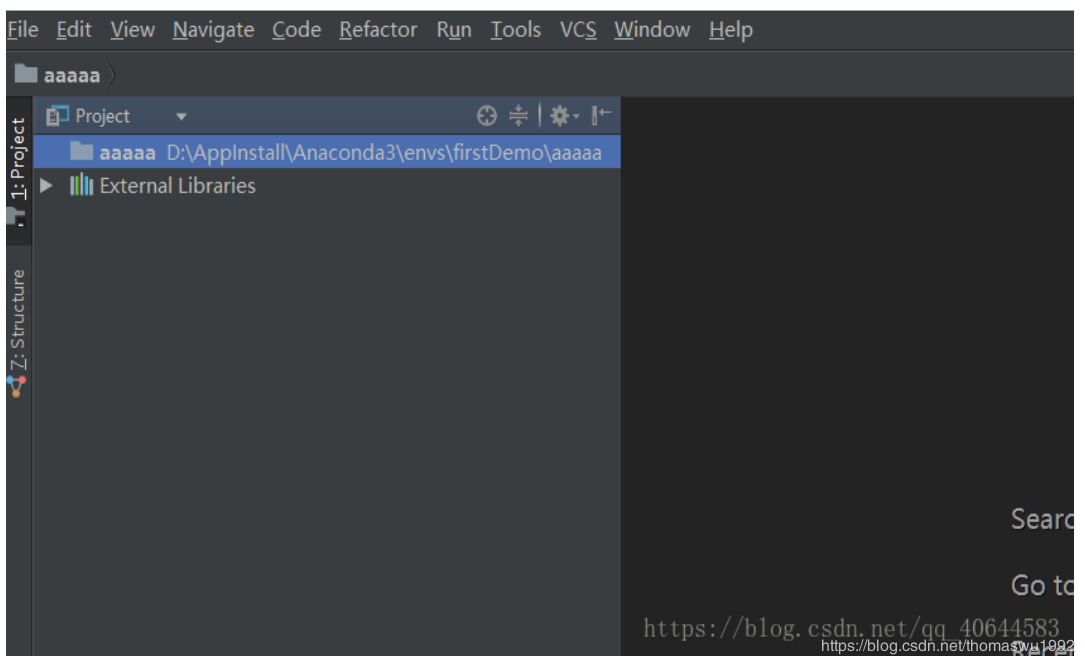
(12)点击Conda Environment,并按照箭头所示,添加Pytorch虚拟环境的python.exe,然后点击OK即可
(13)最后创建一个python文件,测试一段Pytorch代码,来判断是否配置成功
这时候你只需要 鼠标选中aaaaa ,然后右击选中–new—python file
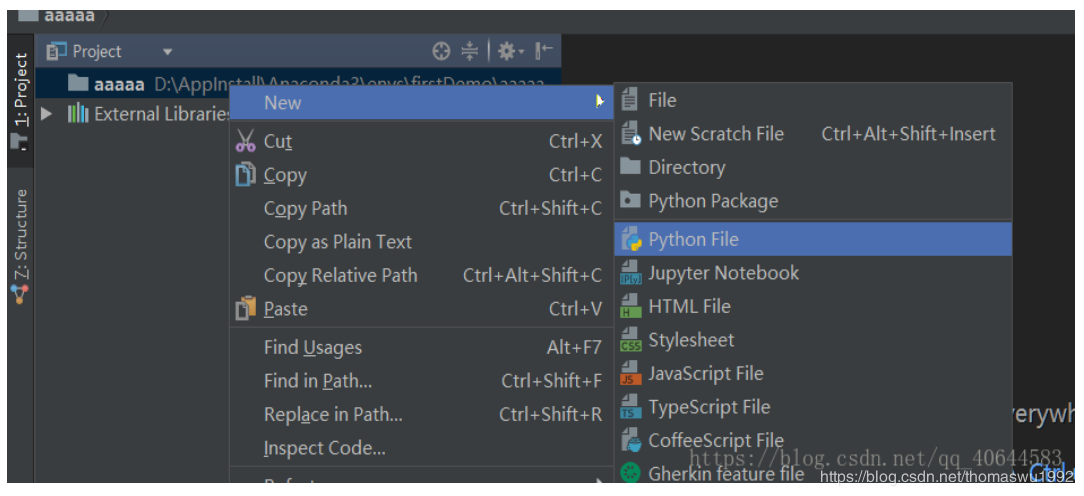
新建一个py文件即可进行开发。